Excel 抠图秘籍,轻松去除图片背景
在日常办公和图像处理中,Excel 抠图可能是一项被大家忽视但却十分实用的技能,掌握 Excel 抠图方法,能为您的工作和创作带来极大的便利。
Excel 抠除图片背景并非难事,只要按照正确的步骤操作,就能达到理想的效果。
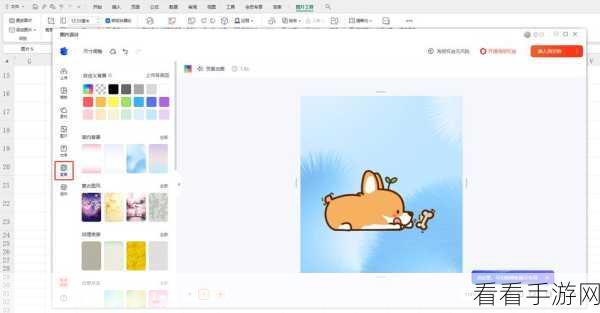
要实现 Excel 抠图,第一步是选中需要处理的图片,在 Excel 中,点击图片,会出现“图片工具”的选项卡,在“图片工具”中找到“删除背景”的功能,这个功能会自动识别图片中的主体和背景,但可能不会完全准确。
您可以通过标记要保留和删除的区域来进行调整,对于需要保留的部分,使用“标记要保留的区域”工具,用鼠标画出相应的范围,对于需要删除的部分,使用“标记要删除的区域”工具进行操作。
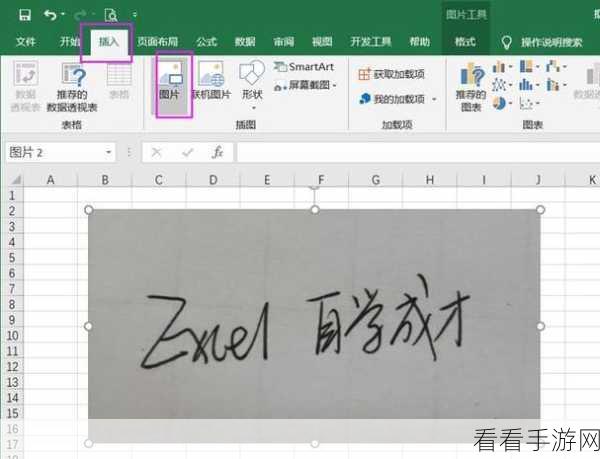
在调整完毕后,点击“保留更改”,就可以完成图片背景的抠除了。
需要注意的是,Excel 抠图功能对于一些复杂的图片可能效果有限,如果您需要处理高精度或复杂的图片,可能需要使用专业的图像处理软件,但对于一般的简单图片,Excel 抠图足以满足需求。
熟练掌握 Excel 抠图技巧,能让您在工作中更加高效,轻松应对各种图片处理需求。
文章参考来源:个人实践经验及 Excel 官方帮助文档。
